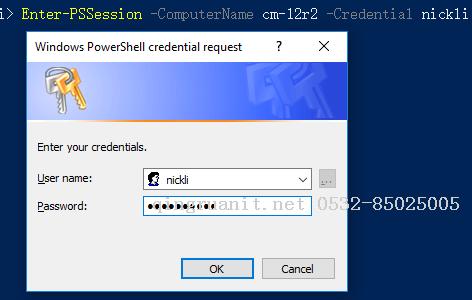虚拟网络是您的网络在 Azure 云上的表示形式。您可以完全控制虚拟网络的 IP 地址、DNS 的设置、安全策略和路由表。您还可以更进一步,把虚拟网络划分为多个子网。然后用它们连接您的虚机或其他的云服务实例。另外,您还可以通过 Azure 的连通性选项建立虚拟网络和本地网络的连接。比如一个经典的本地网络,它在 Azure 上的表示可能是这个样子(此图来自MSDN):
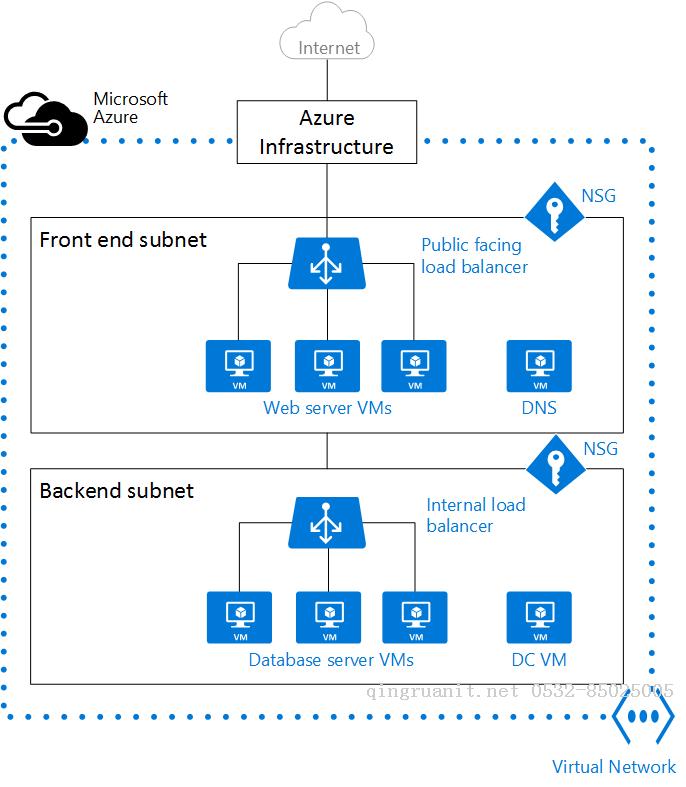
注意,此图中的 Azure infrastructure 取代了本地网络中路由器的角色,它使您可以无需任何配置就可以从虚拟网络服务公网。网络安全组则取代本地网络中的防火墙应用于每一个子网。同时物理的负载均衡设备也被 Azure 内部提供的负载均衡功能取代。
虚拟网络的优势
隔离
虚拟网络之间是完全隔离的。这就允许我们为开发、测试和产品环境创建完全相同的网络环境。比如您可以创建两个IP地址空间完全相同的虚拟网络分别用于开发和测试,从而保证测试环境和开发环境的一致性。
访问公网
默认连接到虚拟网络的所有虚机和 PaaS 角色的实例都能够访问公网。您可以通过网络安全组(NSGs)进行访问控制。
在虚拟网络中访问虚机
虚拟机和 PaaS 角色的实例可以被连接到同一个虚拟网络中。即便它们在不同的子网中也可以通过私有的 IP 地址进行互联,而且不需要配置网关或公有 IP 地址。
名称解析
Azure 内部提供了解析虚拟网络中部署的虚机和 PaaS 角色实例名称的功能。当然,您还可以配置使用您自己的 DNS 服务器。
安全
您可以通过网络安全组控制虚拟网络中进出虚机和 PaaS 角色实例的信息。
连通性
虚拟网络之间可以通过网关或虚拟网络 peering 技术实现相互连接,也可以通过 VPN 网络或 Azure ExpressRoute 连接到您的本地数据中心。
创建虚拟网络
PowerShell 的 Azure 模块中为我们提供了不同的 API, 早期的 API 叫 ASM(Azure Service Manager)。随着 Azure 的发展变化,又出现了一套新的 API 叫 ARM(Azure Resource Management)。本文将使用 ARM 版本的 API。明确一下目标,我们将创建如下图所示的虚拟网络结构(此图来自MSDN):

新的虚拟网络名称为 LearnVNet,IP 地址空间为 192.168.0.0/16,包括两个子网:
FrontEnd, 192.168.1.0/24
BackEnd, 192.168.2.0/24
准备工作
首先您需要安装 Azure PowerShell SDK,这一步您可以参考 MSDN 或者笔者的博文《Azure 基础:用 PowerShell 自动发布 CloudServices》。然后使用 Login-AzureRmAccount 命令登录您的订阅账号。接下来再创建一个 Resource Group,本次实验的环境全都放在这个 Resource Group 中:
New-AzureRmResourceGroup -Name LearnRG -Location "East Asia"
这条命令会在东亚的数据中心中创建名称为 “LearnRG” 的 Resource Group。注意,这条命令执行完成后,Azure 就已经创建了名称为 LearnRG 的 Resource Group。

好了,现在就可以开始创建虚拟网络了。
虚拟网络
在 ResourceGroup LearnRG 中创建虚拟网络 LearnVNet:
New-AzureRmVirtualNetwork -ResourceGroupName LearnRG -Name LearnVNet -AddressPrefix 192.168.0.0/16 -Location "East Asia"

接下来把刚刚创建的虚拟网络 LearnVNet 保存到变量 vnet 中:
$vnet = Get-AzureRmVirtualNetwork -ResourceGroupName LearnRG -Name LearnVNet
下面创建第一个子网 192.168.1.0/24:
Add-AzureRmVirtualNetworkSubnetConfig -Name FrontEnd -VirtualNetwork $vnet -AddressPrefix 192.168.1.0/24

用同样的方法创建第二个子网 192.168.2.0/24:
Add-AzureRmVirtualNetworkSubnetConfig -Name BackEnd -VirtualNetwork $vnet -AddressPrefix 192.168.2.0/24
此时虽然我们已经完成了相关信息的创建,但是所有的信息还只是保存在本地,需要通知 Azure 进行实际的创建工作:
Set-AzureRmVirtualNetwork -VirtualNetwork $vnet
命令执行完成后我们就可以到 portal 上查看结果了:

一切顺利,虚拟网络 LearnVNet 和两个子网已经创建成功啦!
作者:sparkdev